
Pilihan 1: Program PC
Sebagai tambahan kepada fakta bahawa versi Desktop Dispers lebih berfungsi dan menyediakan tidak dapat diakses dalam alat aplikasi mudah alih untuk berinteraksi dengan pelayan, ramai yang lebih suka menggunakan utusan melalui komputer. Oleh itu, mari kita bercakap mengenai perhimpunan untuk PC terlebih dahulu, memandangkan semua kaedah yang ada untuk mencari pelayan.Kaedah 1: Jemputan untuk mengakses
Malangnya, walaupun tidak ada fungsi khas dalam percanggahan, yang membolehkan anda mencari pelayan yang sama sekali dengan namanya atau ID, jadi pautan jemputan yang paling sering digunakan untuk menyertai. Jika anda ingin mencari pelayan yang biasa dengan rakan anda, minta dia membuat pautan khusus untuk anda - ia boleh mengambil kesempatan daripada arahan berikut:
- Navigasi ke pelayan yang diperlukan dan klik pada namanya untuk membuka menu kawalan.
- Di dalamnya, cari bahagian "Jemput orang."
- Selepas mengklik padanya, tetingkap kecil akan muncul, di mana anda boleh menjemput rakan secara langsung. Jemput akan datang kepadanya dalam mesej peribadi.
- Pilihan kedua adalah untuk menyalin pautan yang dijana. Ia adalah unik dan bertindak seketika. Pentadbir pelayan pada bila-bila masa boleh melihat senarai pautan aktif dan mengeluarkannya jika perlu.
- Pautan ini boleh dikonfigurasikan tambahan, kerana ia pada mulanya aktif satu hari dan mempunyai nombor peralihan yang tidak terhad.
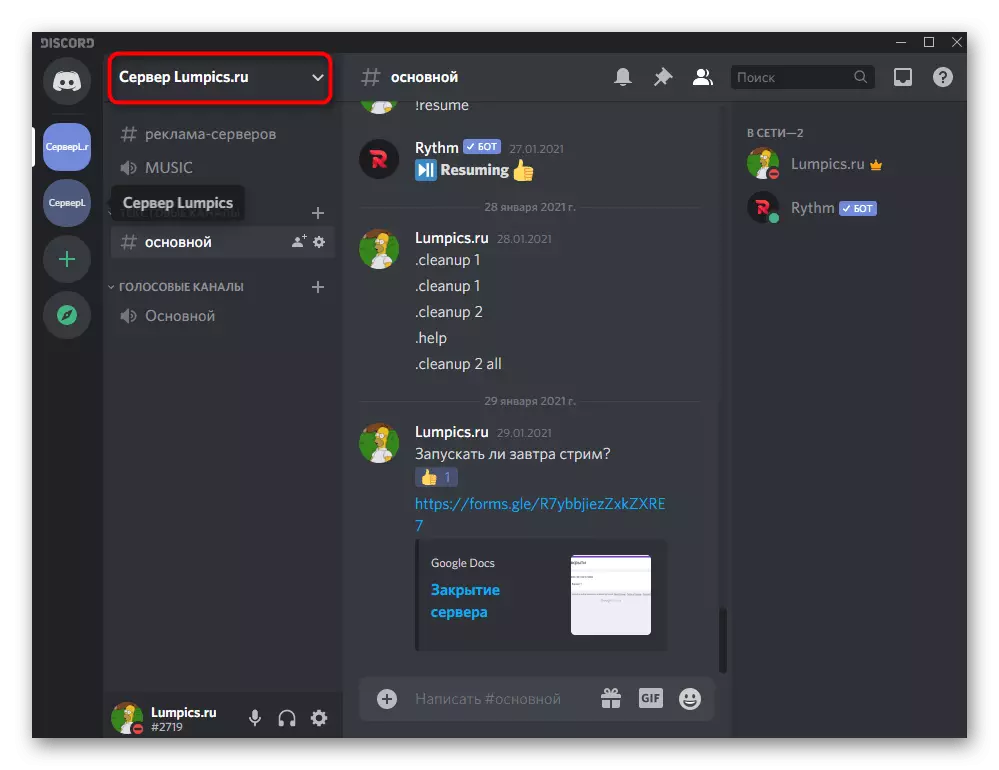
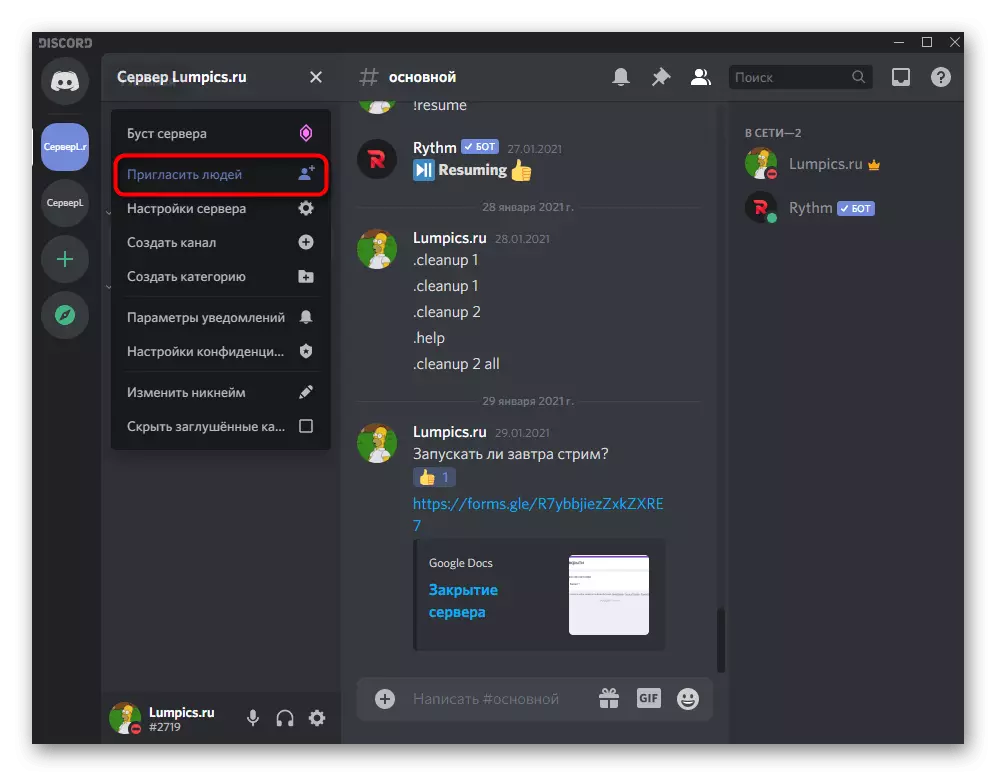
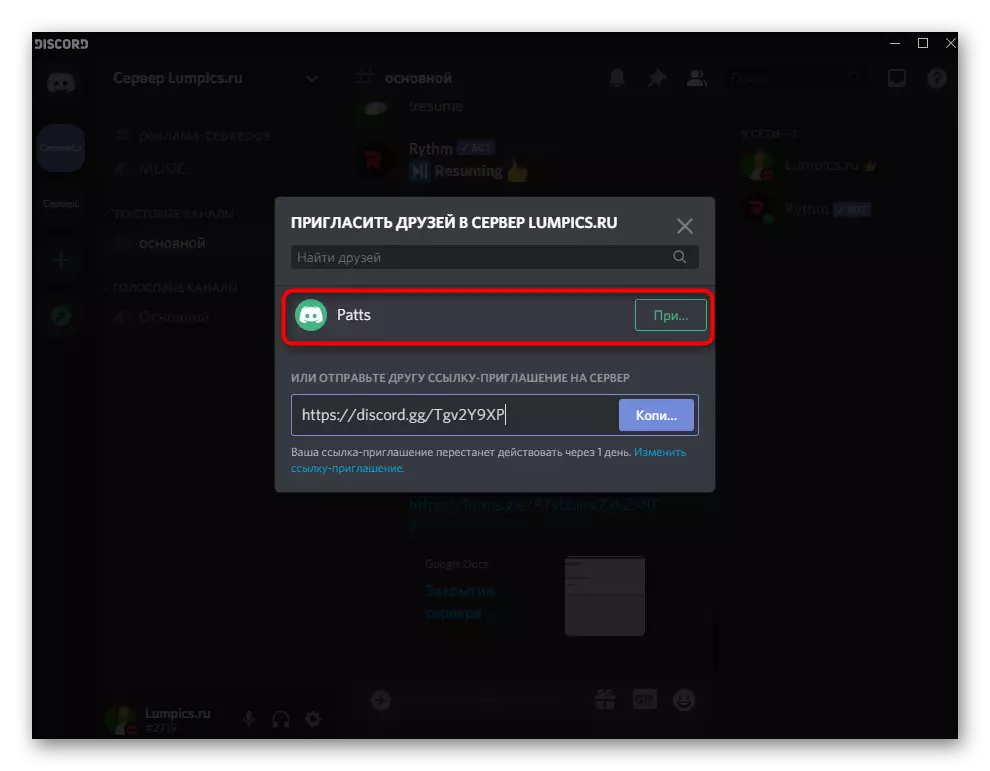

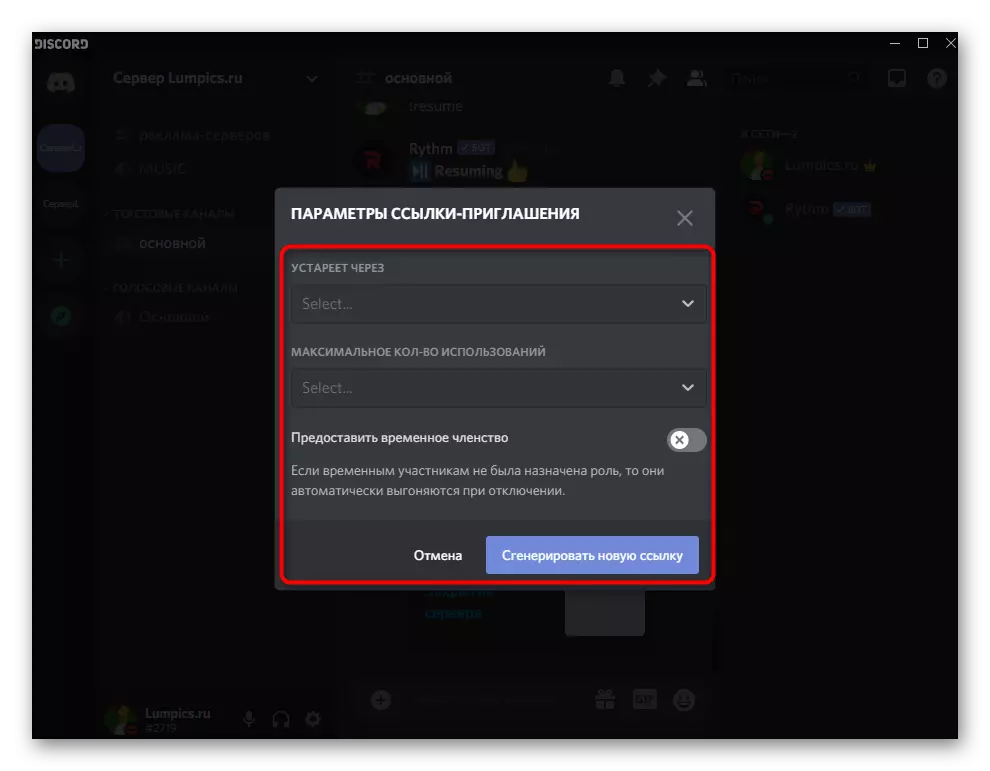
Setelah menerima pautan, hanya melaluinya dan sahkan penyertaan ke pelayan. Selepas itu, anda akan dipaparkan dalam senarai peserta, anda akan dikurniakan hak-hak standard kepada pentadbir, dan anda boleh melawat saluran terbuka.
Kaedah 2: Cari Komuniti Terbuka
Syarikat-syarikat yang berbeza, wajah media, pemaju permainan atau komuniti yang popular dengan pelayan mereka sendiri jatuh ke dalam seksyen khas di dalam perselisihan, yang digunakan oleh pengguna untuk mencari kandungan baru dan menarik. Jika anda hanya memutuskan untuk mencari pelayan untuk kepentingan, ambil kesempatan daripada bahagian ini (dalam aplikasi mudah alih, bahagian ini tidak tersedia).
- Klik butang navigasi di panel kiri di mana semua pelayan anda dipaparkan.
- Dalam tetingkap baru, komuniti "perjalanan" dibahagikan dengan topik, jadi anda boleh segera memilih yang sesuai dari senarai.
- Lihat komuniti terpilih yang secara langsung dipromosikan oleh percanggahan. Ini biasanya merupakan yang terbesar dari semua pelayan sedia ada dengan penonton yang besar dan beratus-ratus saluran.
- Menggunakan rentetan carian, anda boleh mencari pelayan pada permainan, nama orang media atau permintaan lain. Dalam senarai dengan hasilnya, cari dan pilih.
- Baca maklumat umum dari pencipta dan pilih saluran sambungan. Masih terdapat fungsi "Saya sedang mencari di sini", yang membolehkan anda melihat saluran tanpa menyertai pelayan.
- Pergi ke bahagian yang menarik dan mengenali struktur pelayan. Jika anda mahu menyertai, klik butang "Sertai ...".
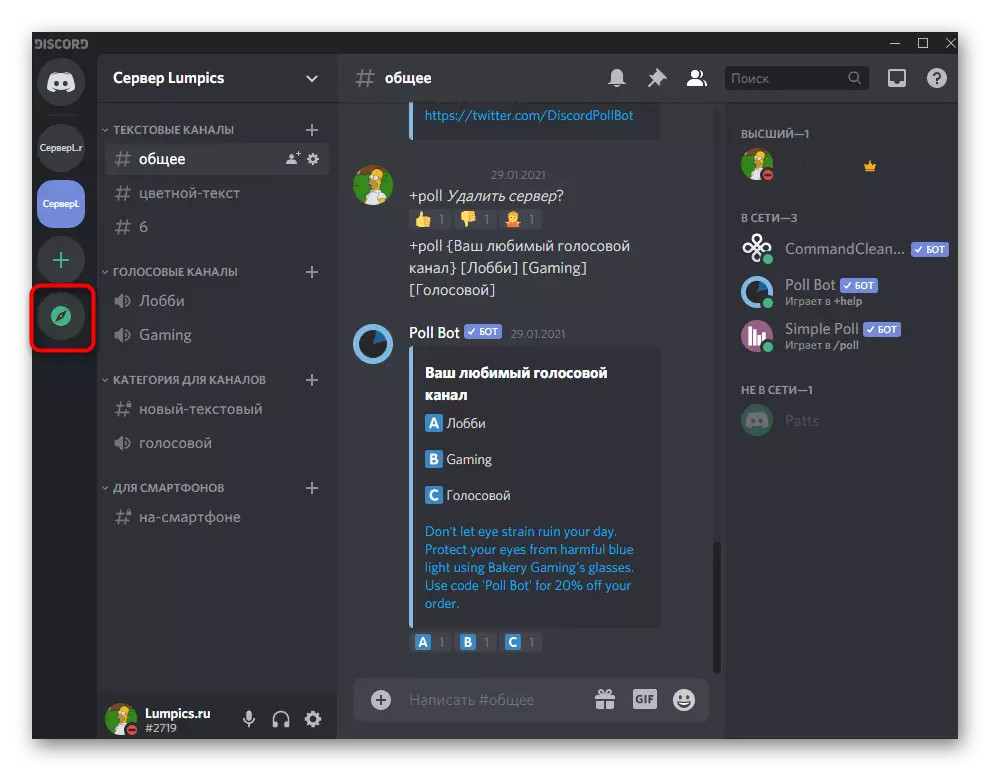
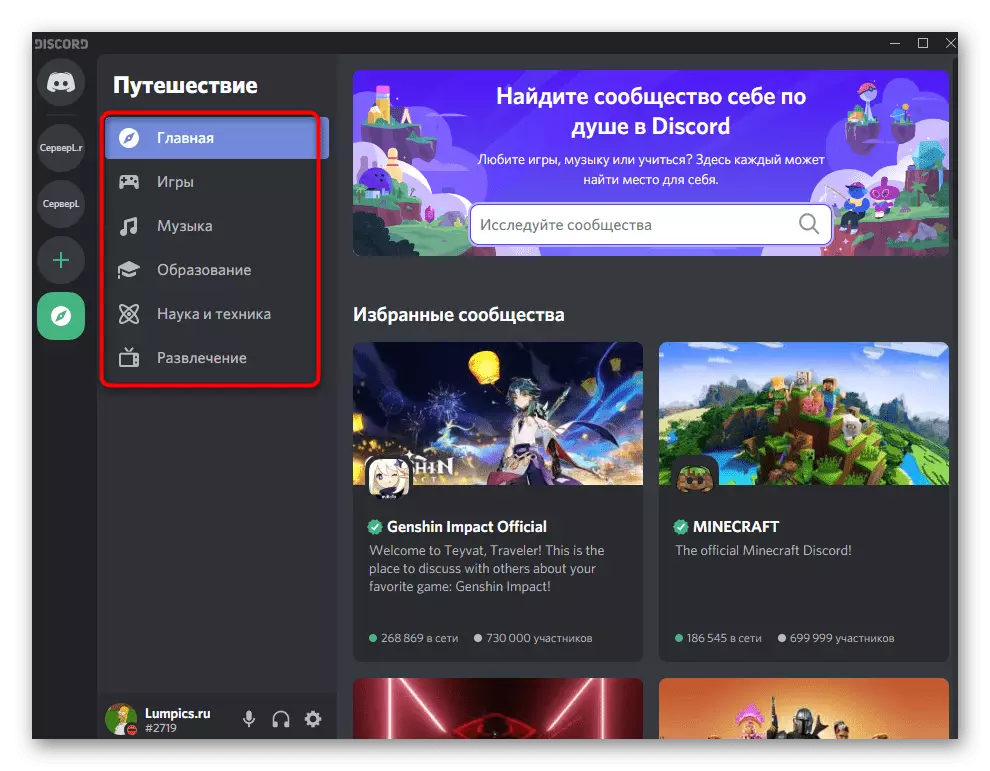


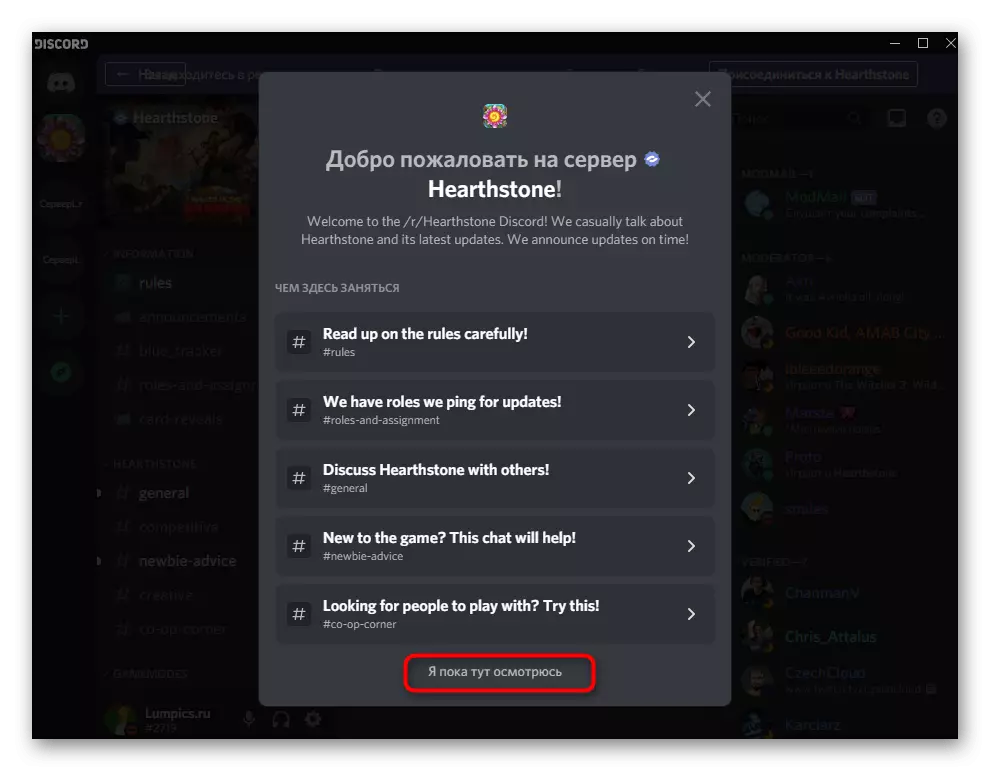

Kaedah 3: Tapak untuk Pemantauan Pelayan
Di web anda boleh mencari pelbagai yang berkaitan dengan buang, laman bertema yang memantau pelayan terbuka untuk menampung bot. Hanya fungsi pemantauan dan berguna jika anda ingin mencari beberapa projek yang menarik untuk diri sendiri, tidak termasuk dalam senarai komuniti rasmi. Votes Comuniti sahaja dan meninggalkan ulasan yang dipaparkan di pelayan laman web, mengeluarkannya ke atas atau hanya dalam kategori mereka. Pertimbangkan contoh carian mudah di salah satu laman web ini.
Pergi ke laman web top.gg
- Buka halaman utama laman web ini dengan menggunakan pautan kami, dan pergi ke bahagian "Discord Servers".
- Masukkan spesifikasi atau nama pelayan carian dalam carian atau gunakan bahagian mengikut kategori.
- Halaman "Mengundi Top Top" memaparkan projek yang paling senyap yang boleh anda baca dan menyertai.
- Penerangan Anda akan mendapati di halaman pelayan itu sendiri, terdapat juga statistik, tag dan senarai emotikon tambahan.
- Jika anda membuat keputusan untuk menyertai salah satu pelayan yang terdapat, klik butang "Sertai pelayan".
- Apabila anda secara automatik pergi ke aplikasi, sahkan sambungan.
- Jika ini berlaku, pergi ke perpecahan melalui tab baru dalam penyemak imbas atau memohon versi web untuk kebenaran.
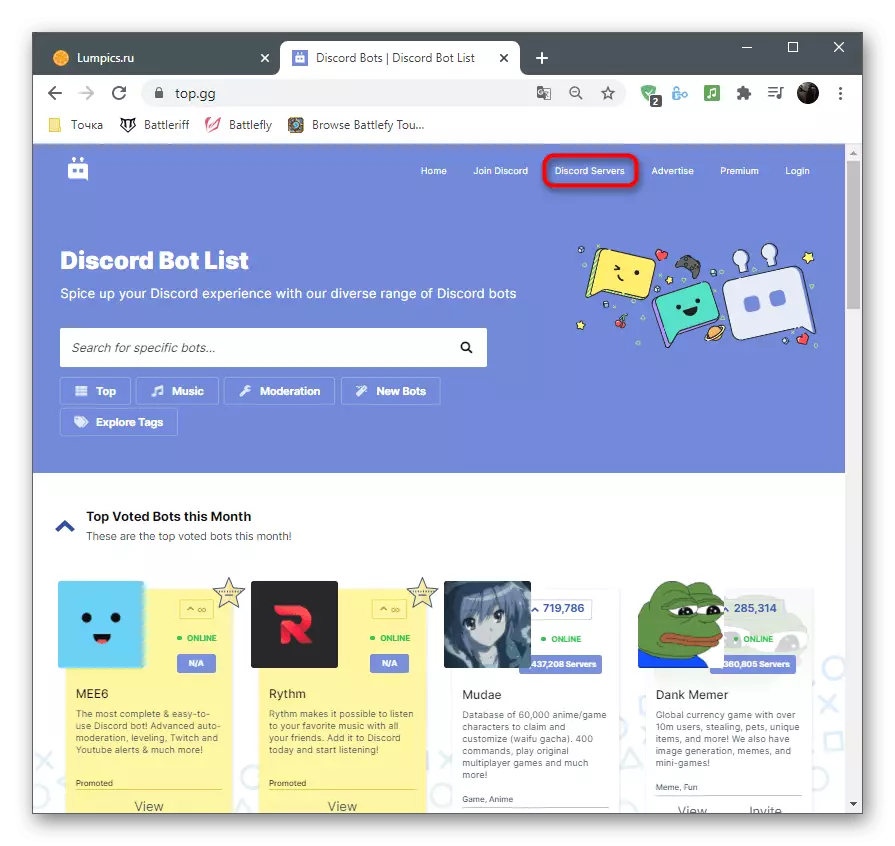
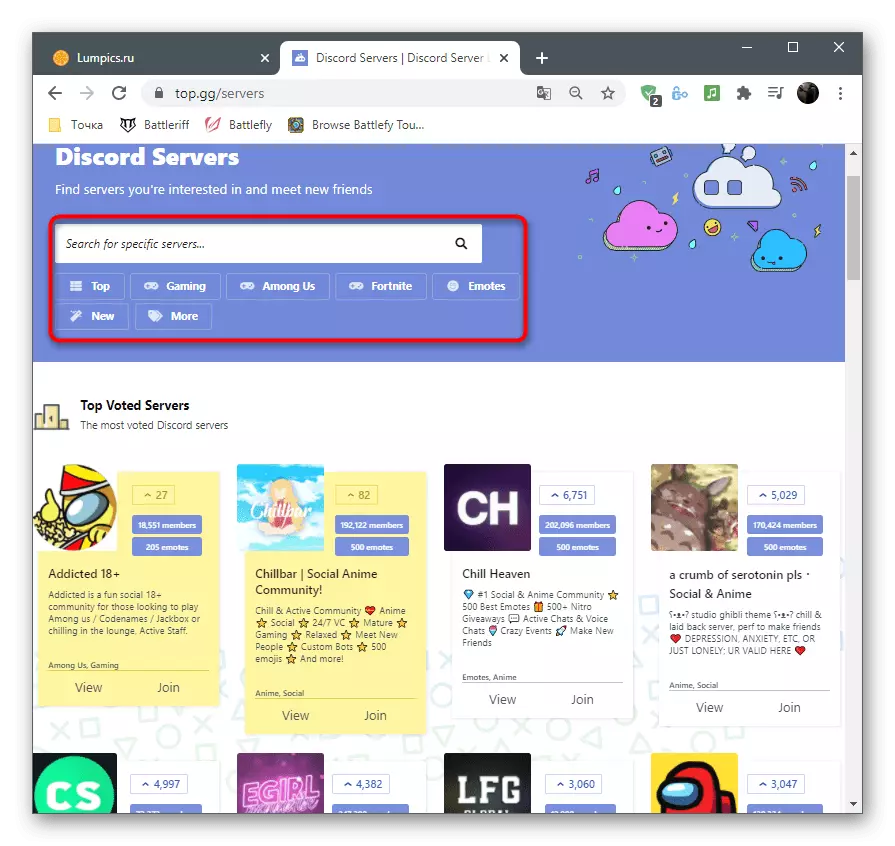
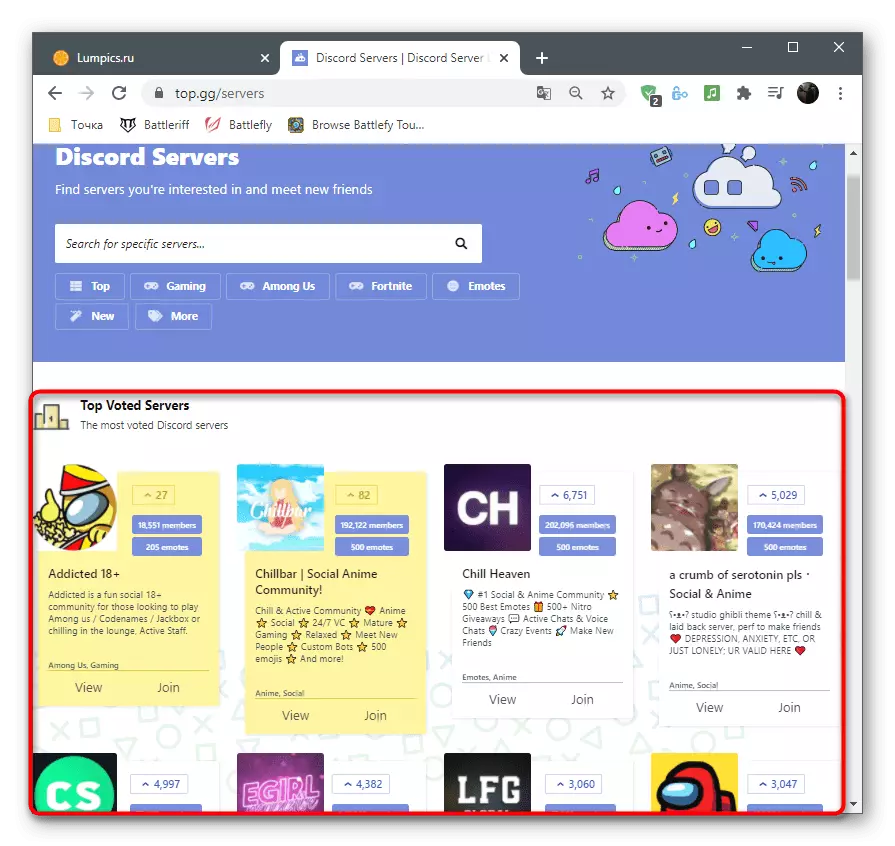


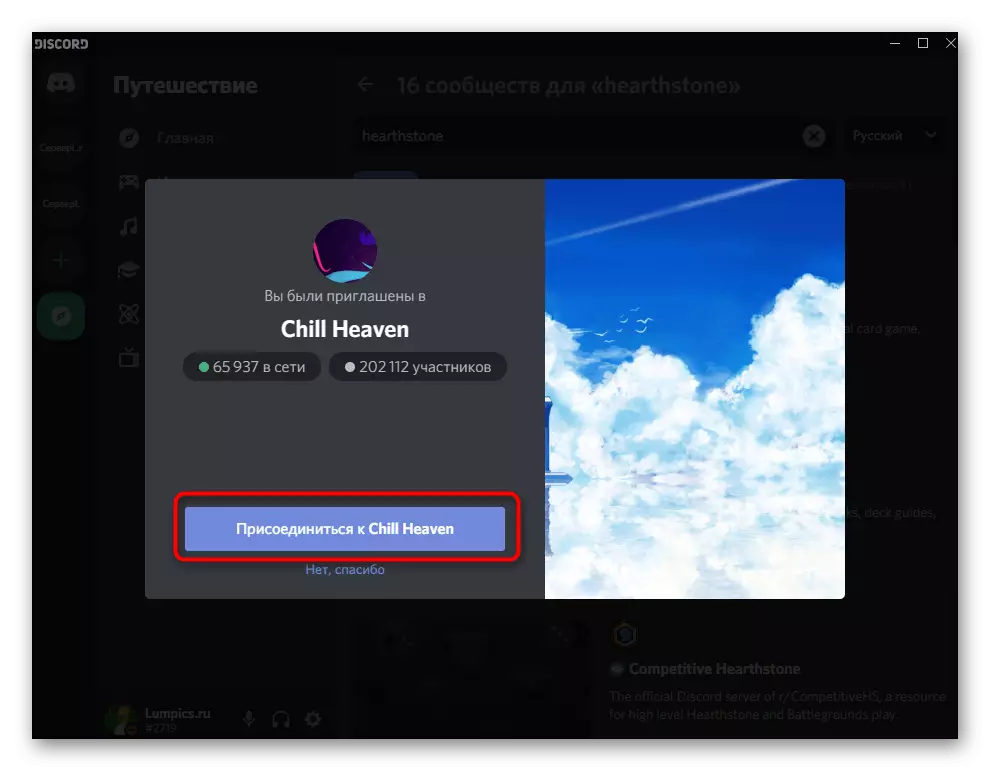

Terdapat laman web yang popular yang terlibat dalam pemantauan pelayan, penyebaran bot dan pelbagai maklumat yang berkaitan dengan utusan ini. Dalam artikel yang berasingan mengenai menambahkan bot, kami bercakap mengenai halaman Internet tersebut.
Baca lebih lanjut: Tapak Popular untuk Pemantauan Server
Kaedah 4: Mencari pelayan ditambah
Kaedah ini hanya sesuai dalam situasi tersebut apabila anda sudah mempunyai beberapa pelayan dalam profil anda dan anda ingin mencari nama saluran tertentu atau nama atau nama. Fungsi berikut yang dipersoalkan berfungsi untuk mencari rakan dan pelayan, interaksi yang dijalankan dalam akaun ini.
Untuk memulakan, perhatikan panel dengan semua pelayan aktif di sebelah kiri. Klik pada logo untuk pergi ke pelayan tertentu dan membiasakan diri dengan tajuk atau kandungan. Jika pencarian sedemikian tidak sesuai dengan anda, pergi lebih jauh.
- Klik butang "Rumah".
- Aktifkan kursor dalam bidang "Cari atau mulakan perbualan".
- Mula memasuki nama saluran sama ada pelayan dan pilih yang betul dari senarai yang muncul.
- Anda akan segera diarahkan ke halaman yang diperlukan dan anda boleh mula bercakap atau hanya melihat bagaimana keadaan berlaku di pelayan ini.
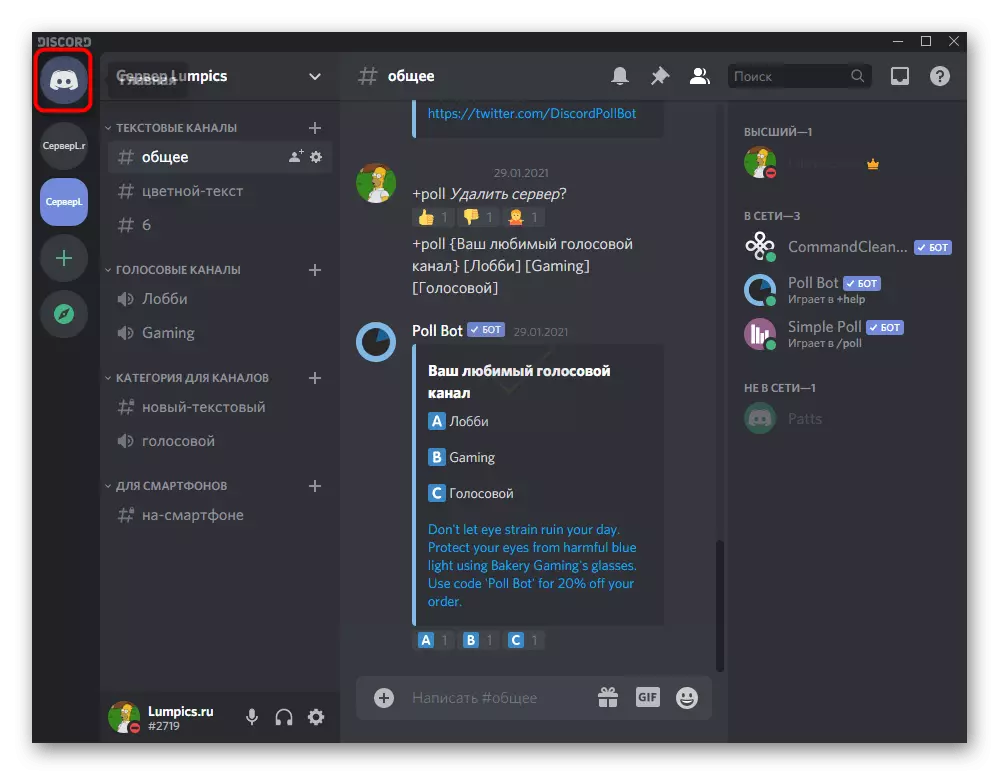


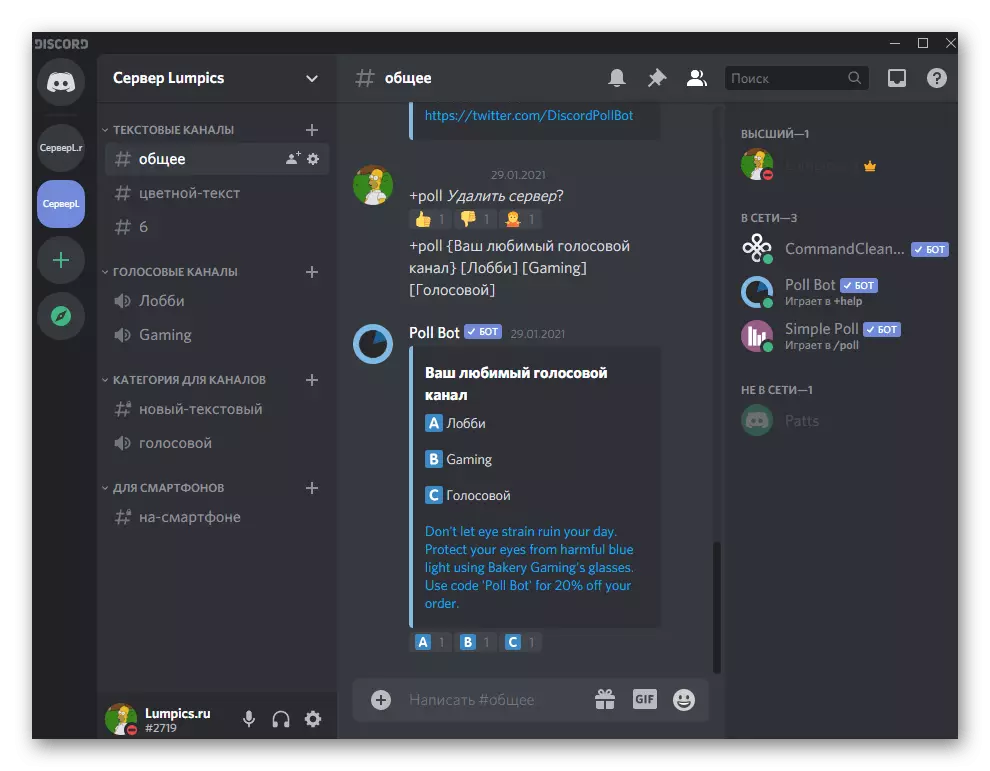
Kaedah 5: Salin ID Server
Bahagian artikel akan melengkapkan kaedah yang direka secara eksklusif untuk pemaju atau pemilik laman web mereka sendiri yang mereka menghasilkan integrasi pelayan yang dibuat. Adalah diketahui bahawa setiap pelayan ditugaskan untuk ID - ia biasanya digunakan untuk membuat widget jemputan dan tujuan lain apabila berkembang. Jika anda ingin mendapatkan ID, berinteraksi dengan program PC, ikuti tindakan ini:
- Navigasi ke pelayan dan klik nama untuk memaparkan menu tindakan.
- Buka bahagian Tetapan.
- Cari di sana kategori "Widget" dan klik pada namanya.
- Dalam bidang "ID pelayan", anda akan melihat nombor yang unik dan boleh menyalin untuk kegunaan selanjutnya untuk tujuan anda sendiri.
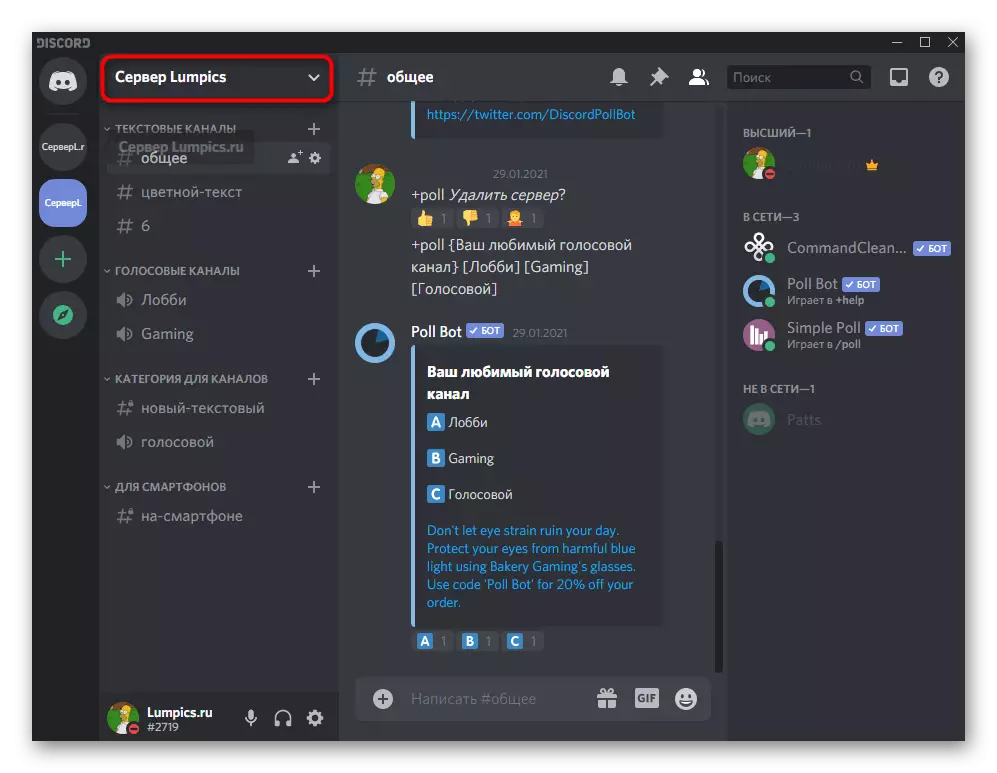
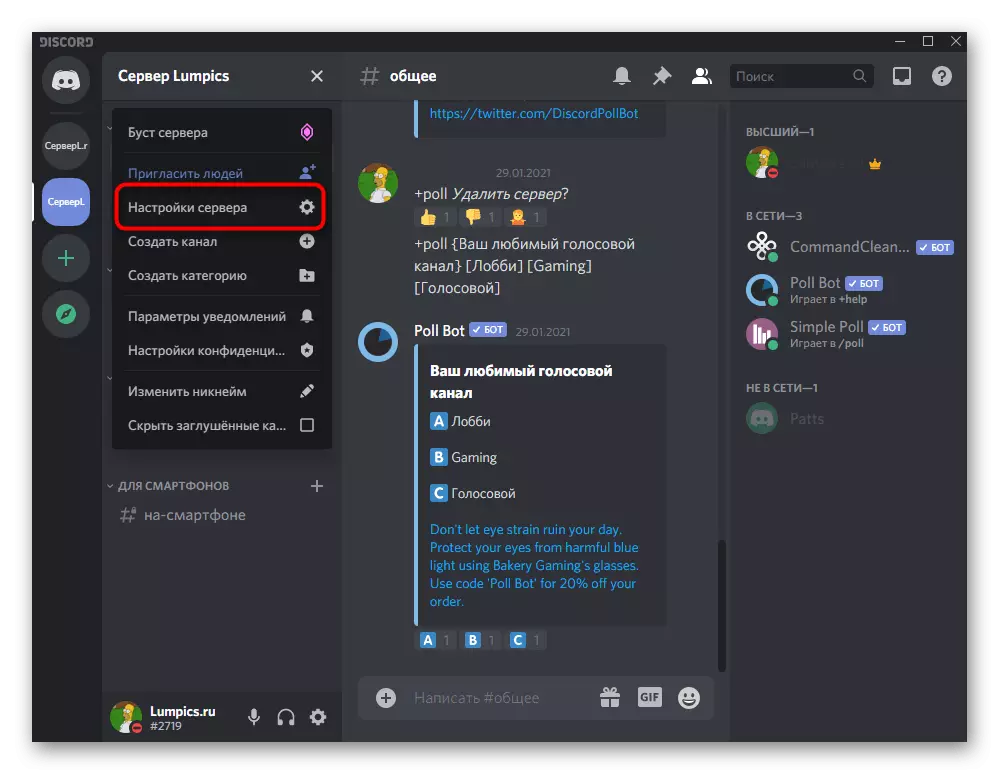
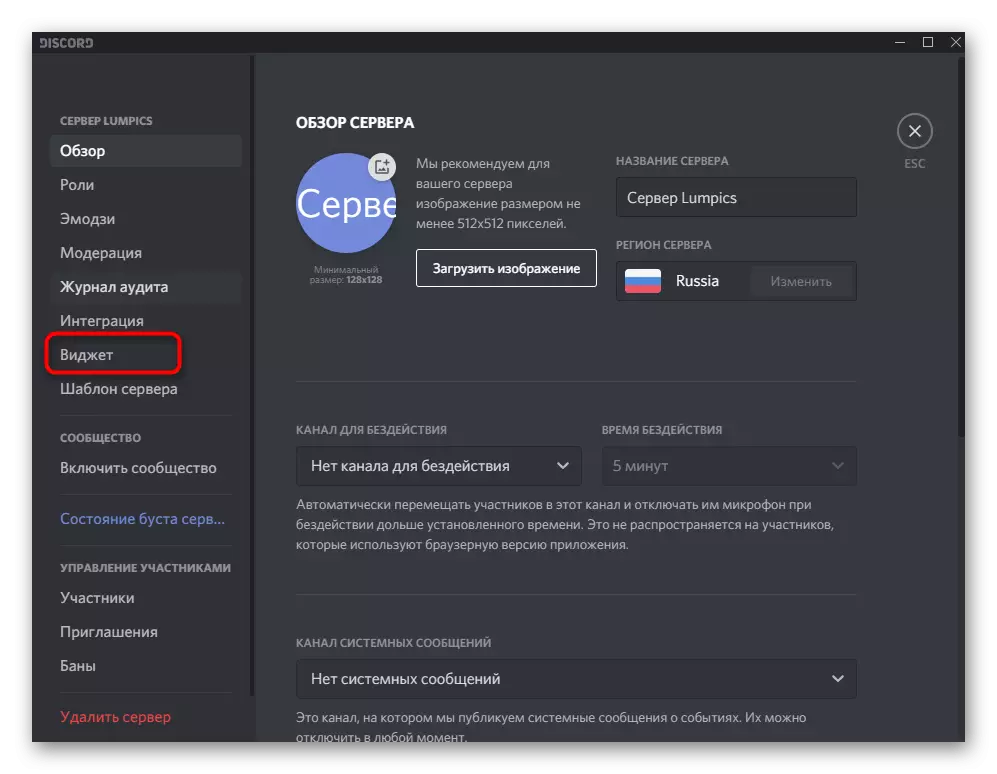
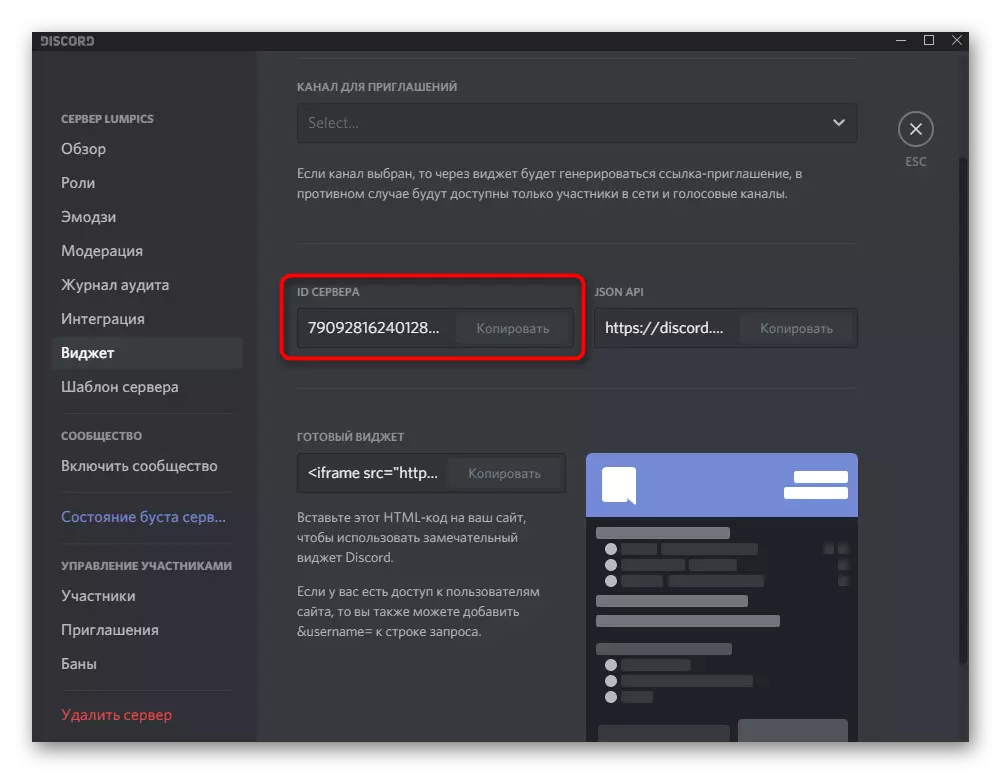
Pilihan 2: Aplikasi Mudah Alih
Pemilik aplikasi mudah alih juga perlu mencari pelayan. Kaedah ini berbeza dari yang kita bercakap di atas tidak hanya berfungsi, tetapi juga lokasi butang dalam menu grafik. Kami menasihati anda untuk membaca dengan teliti masing-masing dan memilih yang optimum.Kaedah 1: Jemputan untuk mengakses
Kami akan menganalisis bukan sahaja penciptaan pautan jemputan untuk menyertai, tetapi juga untuk memanfaatkannya untuk menjadi ahli masyarakat. Peringkat pertama mesti dilakukan oleh pengguna yang sudah berada di pelayan dan mahu berkongsi dengan rakan mereka.
- Melalui panel di sebelah kiri, buka pelayan dan klik butang "Jemput Peserta".
- Menggunakan carian untuk rakan-rakan dan butang "Jemput", hantar pautan langsung ke mesej peribadi.
- Sebaliknya, anda boleh menyalin pautan yang dibuat, menjadikannya tidak dapat dijelaskan dan klik "Kongsi pautan".
- Jika anda menggunakan messenger atau program komunikasi yang sama, apabila anda mengklik Kongsi, anda boleh memilih pilihan yang optimum untuk menghantar pautan dalam senarai aplikasi yang tersedia.
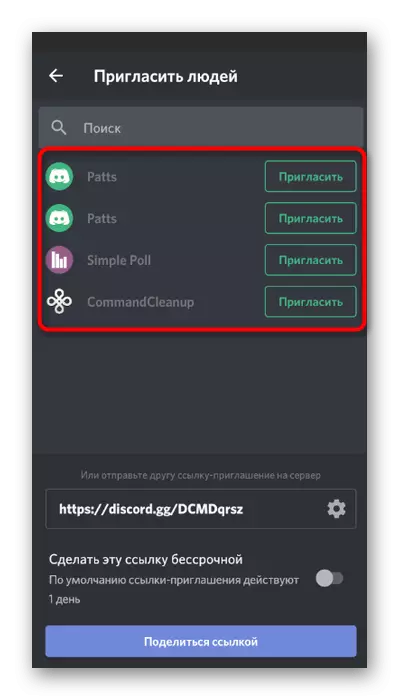
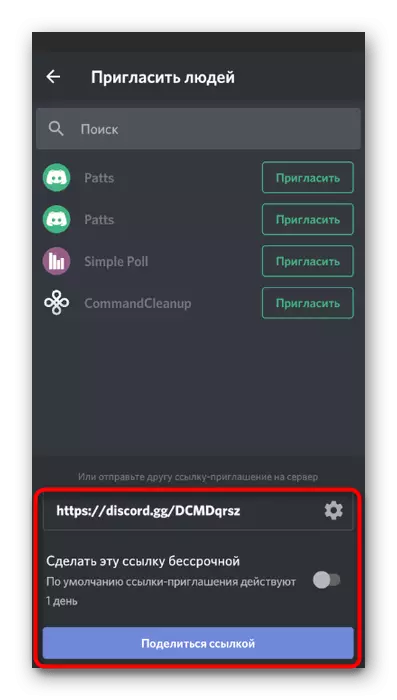

Sekarang adalah perlu bahawa kawan itu sendiri menyertai pelayan di pautan yang dihasilkan. Jika peralihan langsung atau butang dalam mesej peribadi tidak berfungsi, salin pautan sepenuhnya dan ikuti langkah-langkah berikut:
- Di pane kiri, klik pada butang dalam bentuk tambah yang bertanggungjawab untuk menambah pelayan.
- Dari senarai yang muncul, pilih pilihan "Sertai pelayan".
- Masukkan pautan jemputan ke medan yang ditetapkan khas dan sahkan tindakan.
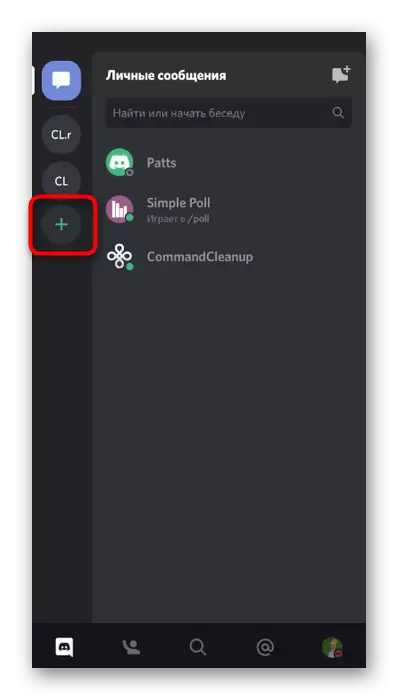

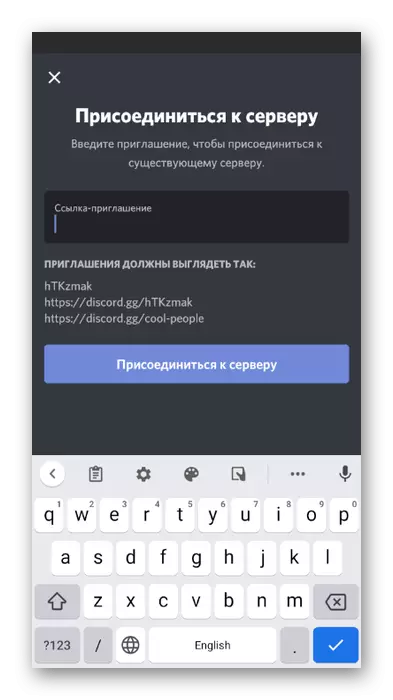
Kaedah 2: Tapak untuk Pemantauan Pelayan
Dalam 3 kaedah terdahulu, kami telah membincangkan mengenai kawasan terbuka yang direka untuk memantau pelayan. Arahan yang disenaraikan di dalamnya adalah relevan untuk aplikasi mudah alih, satu-satunya perbezaan ialah menggunakan versi mudah alih penyemak imbas, sedikit mengubah antara muka laman web.
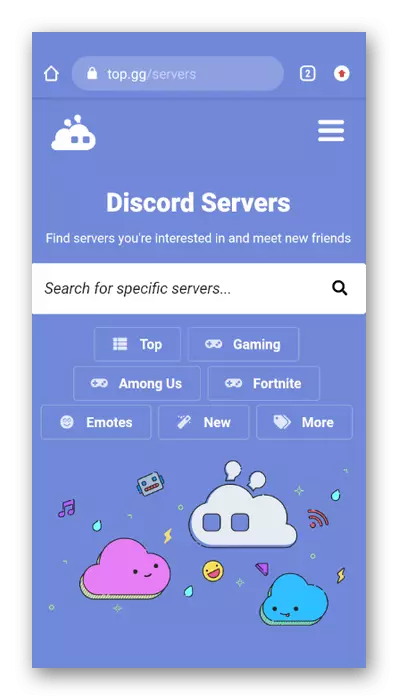
Kaedah 3: Carian pelayan Ditambah
Sekiranya anda mempunyai banyak pelayan yang ditambah dan adalah mustahil untuk mencari yang diperlukan di sebelah kiri, termasuk pada avatar, gunakan fungsi carian terbina dalam, yang akan memaparkan saluran pada pelayan yang ditentukan, yang membolehkan anda segera pergi ke mereka dan mula berkomunikasi.
- Di panel di bawah, klik pada butang dengan kaca pembesar untuk membuka rentetan carian.
- Ketik pada medan "Di mana hendak pergi?" Untuk mengaktifkannya.
- Masukkan nama pelayan dan lihat tawaran. Di sebelah kiri memaparkan nama saluran, dan hak ke pelayan sepadan dengan permintaan. Pilih saluran yang ingin anda sambungkan.
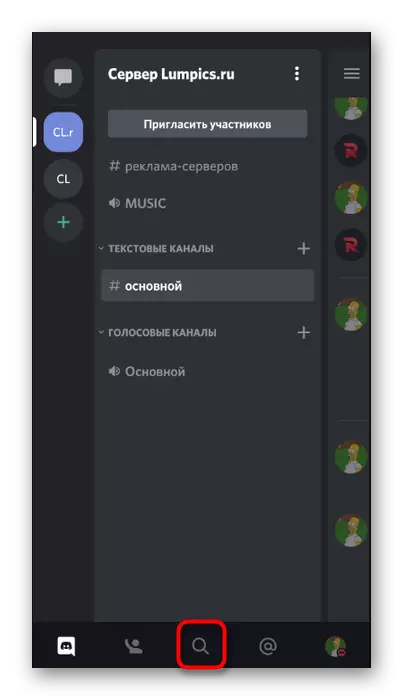
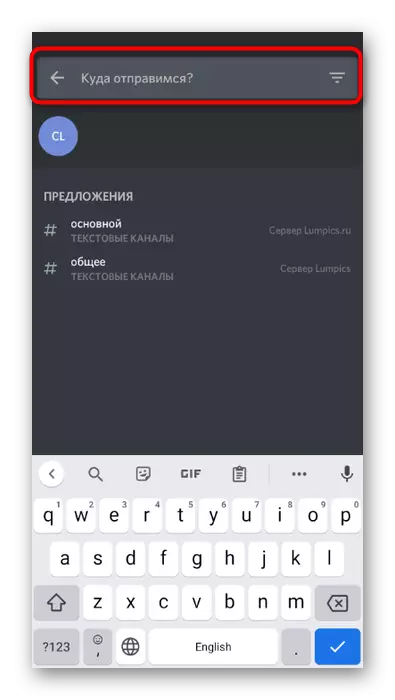

Kaedah 4: Salin ID Server
Kaedah ini direka untuk pemaju dan pencipta widget pelayan mereka, yang belum dapat bekerja di komputer, tetapi ingin menyalin ID untuk kegunaan peribadi.
- Buka pelayan anda dan ketik nama untuk membuka menu tindakan.
- Dalam senarai, klik "Salin ID".
- Anda akan dimaklumkan bahawa ID disalin ke papan klip, yang bermaksud ia boleh dimasukkan ke dalam mana-mana medan input teks untuk melihat nombor dan menambahnya kepada kod atau ke hadapan kepada orang lain.



